Sobre a função:
As Frases de ausência são compostas por frases pré-cadastradas e programadas pelo próprio agente. Essa funcionalidade pretende impedir que vários atendimentos sejam levados para o modo em espera ou sejam encerrados caso o timer expire (o timer é um cronômetro que contabiliza o período sem interação entre o agente e o consumidor nas conversas ativas).
Veja como fazer:
Para configurar o modo ausência, acesse a funcionalidade como indicado abaixo:
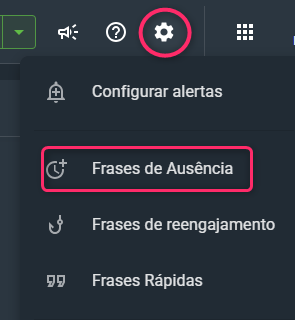
Habilite o modo ausência clicando no botão de ativação:
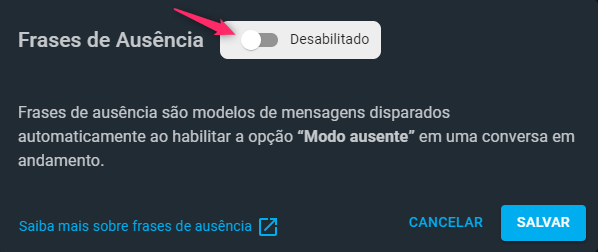
A tela de configuração deve aparecer em seguida. Veja abaixo a descrição detalhada para ativação do recurso:
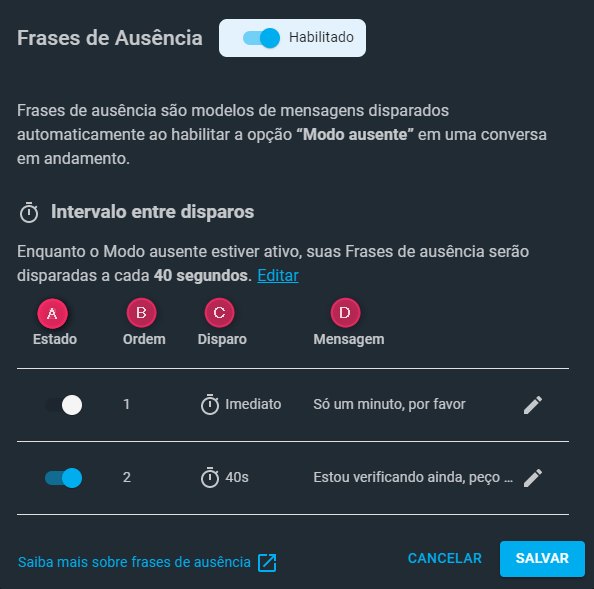
A- Estado: Clique para ativar ou desativar suas frases.
B- Ordem: Visualize a ordem do disparo das mensagens.
C- Disparo: Visualize e configure o tempo de disparo entre uma mensagem e outra. Você deve inserir o tempo em segundos (entre 30 e 300 segundos).
Um ponto importante é que a primeira frase não pode ser desativada, pois ela é enviada imediatamente após ativação, assim, o agente consegue ter certeza de que a funcionalidade foi devidamente ativada.
D- Mensagem: aqui estarão uma pré-visualização das frases cadastradas pelo agente. Ao clicar neste ícone:  uma caixa de texto irá abrir e o operador poderá editar suas frases. A caixa de texto não possui uma opção para inserir emoji, mas é possível usá-lo copiando de outra página (Ctrl+C) e colando junto ao texto (Ctrl+V).
uma caixa de texto irá abrir e o operador poderá editar suas frases. A caixa de texto não possui uma opção para inserir emoji, mas é possível usá-lo copiando de outra página (Ctrl+C) e colando junto ao texto (Ctrl+V).
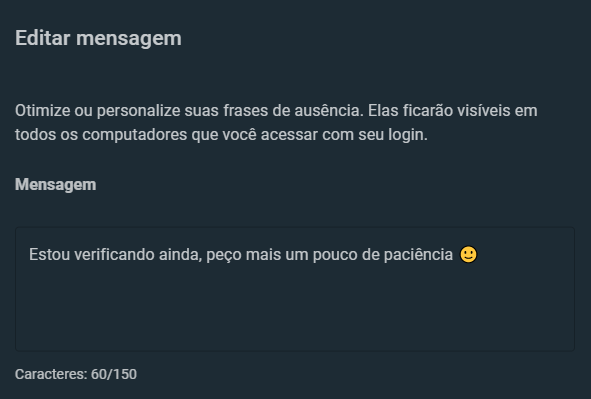
Feitas as devidas configurações, clique em salvar para armazenar as informações.
Como essa função vai aparecer na tela do agente?
Modo janela:
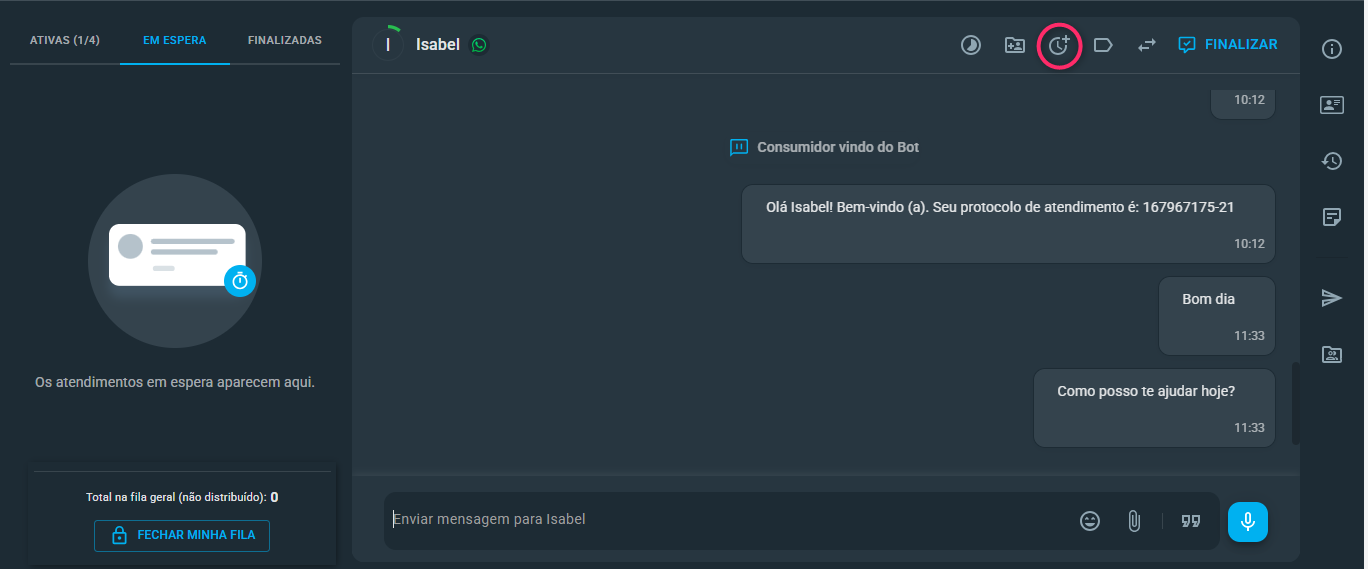
Modo coluna:
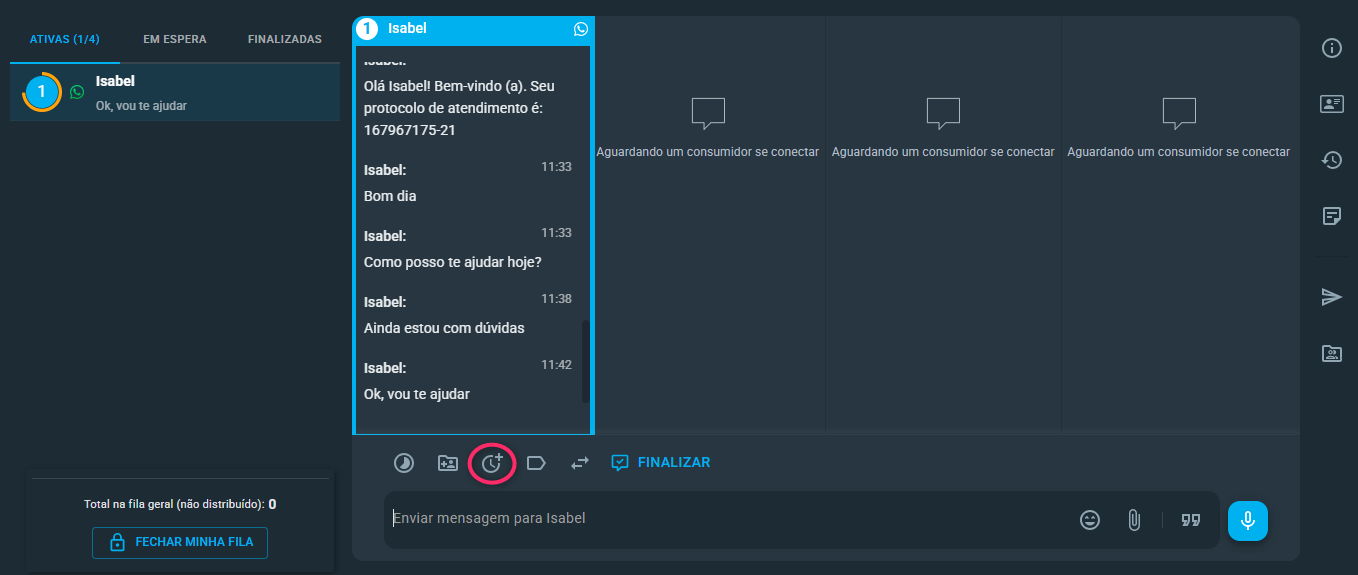
Ao clicar no botão de ativação do modo ausência, a mensagem será disparada automaticamente para o consumidor e ficará em destaque com a cor laranja:
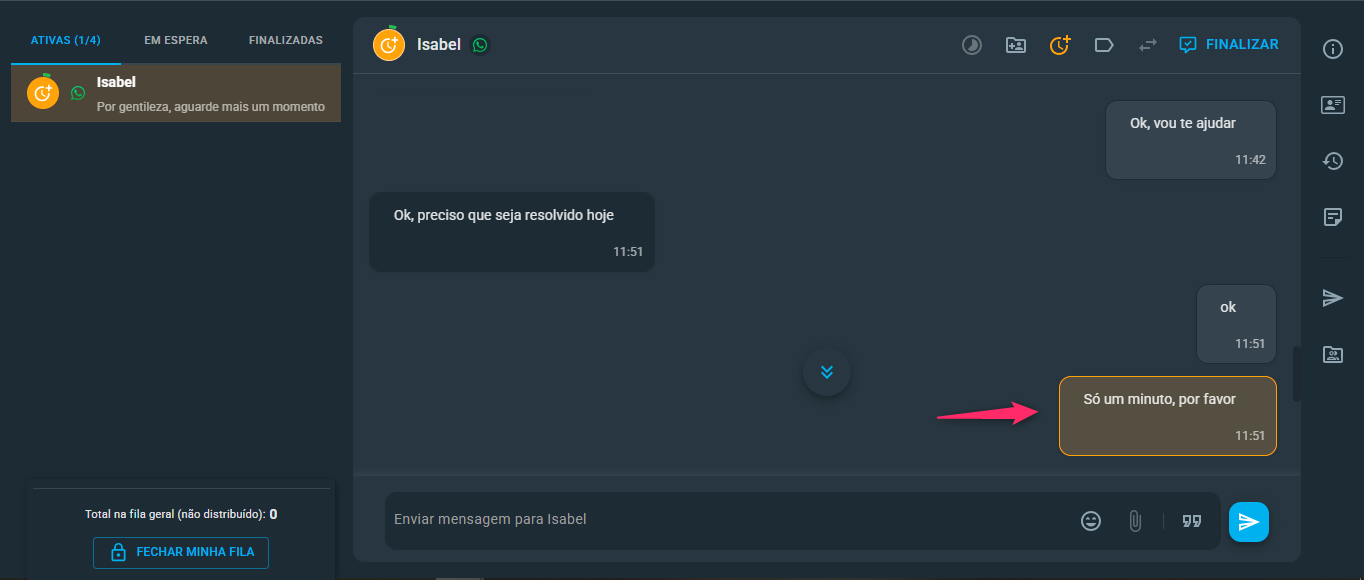
Pontos de atenção
Desative o modo ausência enviando uma mensagem de forma manual ou clicando no botão em destaque:
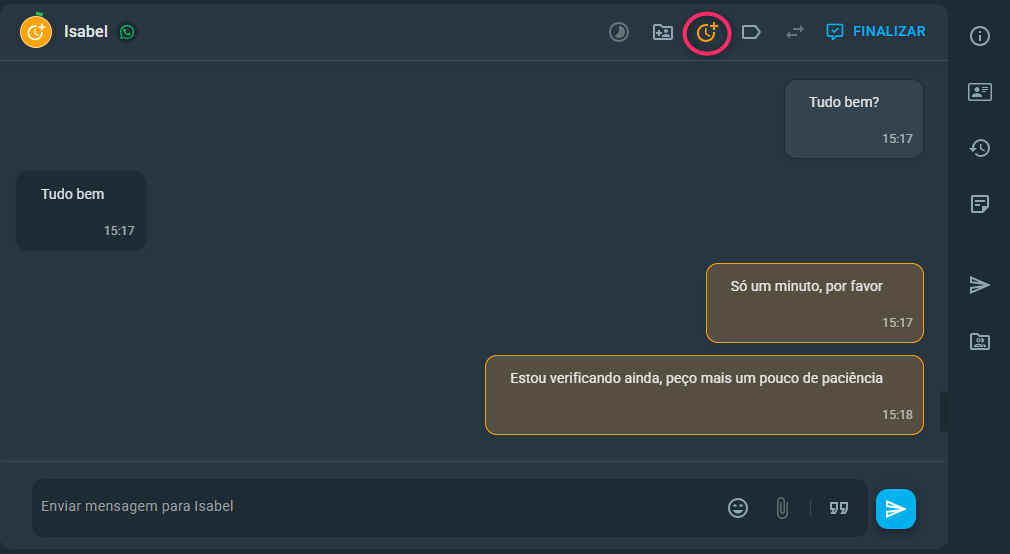
Observe que, enquanto o modo ausência estiver ativado, o envio de anexos não ficará habilitado até que você restaure a conversa:
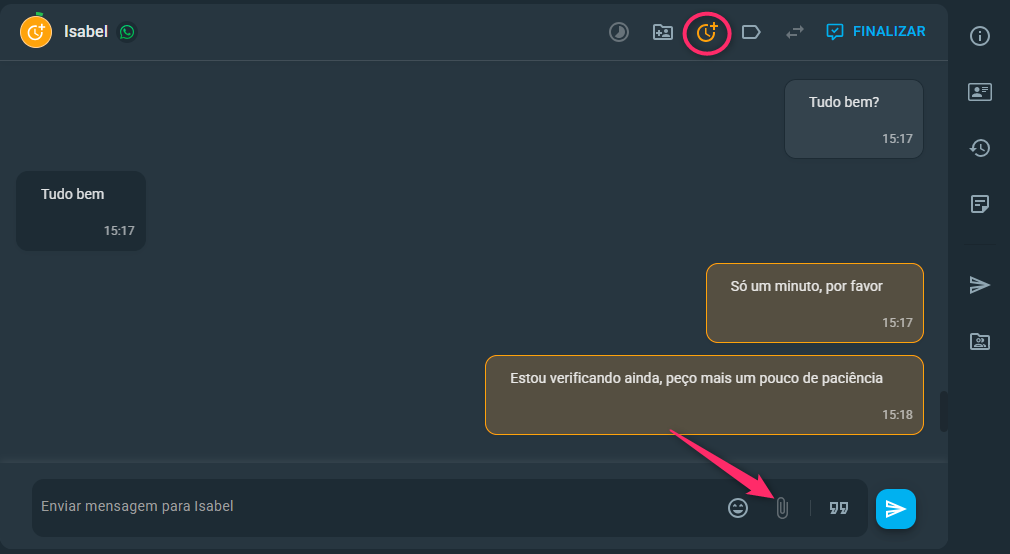
Perguntas frequentes
Onde encontro o timer dentro no Chat?
O timer fica visível no avatar do operador, veja:

Como o timer deve ficar durante o modo ausência?
O timer não deixa de cronometrar o atendimento, mas o modo ausência também será sinalizado nele:

Vale lembrar que o contador é reiniciado sempre que uma mensagem automática é enviada.
O modo ausência é configurável pelo Módulo Supervisor?
Não, somente pelo Módulo Operador.
Tem limite de frases que posso cadastrar?
Até 5 frases podem ser programadas.
O que acontece em caso de queda de conexão?
Caso ocorra, o modo ausência será desativado no mesmo momento.
O que acontece quando a última frase é disparada?
Ao chegar na última frase programada do modo ausência, se o recurso não for desativado, as frases vão entrar em looping e serão entregues novamente para o consumidor, respeitando o intervalo de cada uma.